فهرست مطالب:
- مرحله 1: درس های CrowPi با پایتون 2.7
- مرحله 2: 19 ماژول یکپارچه برای ساخت پروژه ها
- مرحله 3: پروژه نمونه A
- مرحله 4: پروژه نمونه A
- مرحله 5: پروژه نمونه B
- مرحله 6: پروژه نمونه B
- مرحله 7: پروژه نمونه C
- مرحله 8: نمونه پروژه C
- مرحله 9: از کجا CrowPi بخریم؟

تصویری: CrowPi- با Raspberry Pi از صفر به قهرمان بروید: 9 مرحله

2024 نویسنده: John Day | [email protected]. آخرین اصلاح شده: 2024-01-30 08:56




CrowPi چیست؟
CrowPi یک تخته توسعه مجهز به صفحه نمایش 7 اینچی است که می تواند به شما در یادگیری رزبری پای به روشی آسان کمک کند. با CrowPi ، نه تنها می توانید علوم رایانه ای اولیه را بیاموزید بلکه برنامه نویسی را نیز تمرین کرده و پروژه های الکترونیکی متعددی را تکمیل کنید. CrowPi می تواند دانش و توانایی شما را در زمینه های سخت افزاری و نرم افزاری ، که به طور خاص برای توسعه مهارت های برنامه نویسی پایتون طراحی شده است ، بهبود بخشد.
چرا به CrowPi نیاز دارید؟ قبل از پاسخ به این سوال ، بیایید یک بازی مسابقه ساده انجام دهیم. آیا با مشکلات زیر روبرو هستید؟ فقط بله یا نه بگویید. شما به قطعات الکترونیکی یا رزبری پای علاقه دارید ، اما نمی دانید چگونه شروع کنید. شما علاقه زیادی به آموزش STEM دارید ، اما نمی توانید مطالب مفید و آسانی را برای آموزش پیدا کنید. شما از رزبری پای استفاده می کنید ، اما حداکثر استفاده را از آن نمی برید. شما آزمایشات ساده ای را به پایان رساندید و می خواهید پروژه های بیشتری را کاوش کرده و در دنیای الکترونیک غوطه ور شوید. اگر یک بار بله بگویید ، CrowPi برای شما متولد شده است. CrowPi به شما در حل تمام مشکلات ذکر شده در بالا کمک می کند.
اگر می خواهید در مورد CROWPI بدانید لطفاً برای بررسی اینجا را کلیک کنید
مرحله 1: درس های CrowPi با پایتون 2.7


- درس 1 - مبانی GPIO و نحوه استفاده از ورودی/خروجی GPIO
- درس 2 - استفاده از زنگ برای صدای هشدار دهنده یا اطلاع رسانی.
- درس 3 - برای کنترل زنگ از دکمه ورودی دریافت کنید.
- درس 4 - نحوه عملکرد رله و نحوه کنترل آن.
- درس 5 - ارسال سیگنال ارتعاش به سنسور ارتعاش.
- درس 6 - تشخیص صدا با استفاده از سنسور صدا.
- درس 7 - تشخیص نور کم یا روشن با استفاده از سنسور نور.
- درس 8 - تشخیص درجه حرارت و رطوبت اتاق با استفاده از سنسور DHT11.
- درس 9 - تشخیص حرکت با استفاده از سنسور حرکت.
- درس 10 - دریافت اطلاعات از راه دور با استفاده از سنسور اولتراسونیک.
- درس 11 - کنترل صفحه نمایش LCD.
- درس 12 - خواندن / نوشتن کارت RFID با استفاده از ماژول RFID.
- درس 13 - استفاده از موتور گام و انجام حرکات پله ای.
- درس 14 - کنترل موتورهای سروو با استفاده از رابط سروو. - درس 15 - کنترل LED ماتریس 8x8.
- درس 16 - کنترل صفحه نمایش 7 بخش.
- درس 17 - تشخیص لمس با استفاده از سنسور لمسی.
- درس 18 - تشخیص شیب با استفاده از سنسور شیب.
- درس 19 - استفاده و کنترل ماتریس دکمه. - درس 20 - ساخت برد مدار خود با استفاده از برد نان
مرحله 2: 19 ماژول یکپارچه برای ساخت پروژه ها


* 1 - سنسور زنگ - برای ایجاد یک زنگ هشدار واقعاً بلند استفاده می شود!
* 2 - سنسور رله - برای باز و بسته شدن مدارهای الکترونیکی استفاده می شود
* 3 - سنسور میکروفون - برای تشخیص صدای بلند در اتاق استفاده می شود
* 4 - سنسور شیب - برای تشخیص شیب راست یا چپ تخته استفاده می شود
* 5 - سنسور ارتعاش - برای ایجاد ارتعاش قوی بر روی برد CrowPi استفاده می شود
* 6 - سنسور حرکت - برای تشخیص حرکت یا حرکت در اطراف استفاده می شود
* 7 - سنسور لمسی - به عنوان یک دکمه لمسی استفاده می شود که می توانید آن را فشار دهید
* 8 - اتصال موتور گام - برای جابجایی اشیاء و انجام حرکات پله ای استفاده می شود
* 9 - اتصالات سروو - برای چرخاندن چیزها استفاده می شود
* 10 - سنسور IR - برای ارسال و دریافت سیگنال های مادون قرمز استفاده می شود
* 11 - ماژول DH11 - برای تشخیص دما و رطوبت در اتاق استفاده می شود
* 12 - سنسور اولتراسونیک - برای تشخیص و اندازه گیری فاصله استفاده می شود
* 13 - سنسور نور - برای تشخیص و اندازه گیری مستقیم نور در اتاق استفاده می شود
* 14 - ماژول LCD - برای نشان دادن مطالب و متن استفاده می شود
* 15 - LED بخش - برای نشان دادن اعداد و داده ها استفاده می شود* 16 - LED ماتریس - برای نشان دادن متن و انواع دیگر داده ها استفاده می شود
* 17 - ماژول RFID - برای تشخیص تراشه ها و ماژول های NFC ، قادر به خواندن و نوشتن استفاده می شود
* 18 - دکمه های مستقل - می تواند برای بازی کردن یا کنترل ربات استفاده شود
* 19 - دکمه های ماتریس - می تواند به عنوان صفحه کلید یا دکمه های چند گزینه ای استفاده شود
مرحله 3: پروژه نمونه A

استفاده از زنگ به عنوان اعلان هشدار
پس از کلاس قبلی ، نحوه استفاده از پین GPIO را هم به عنوان خروجی و هم به عنوان ورودی درک کردیم.
برای آزمایش آن ، با مثال واقعی زندگی می کنیم و دانش خود را از کلاس قبلی در یکی از ماژول ها روی صفحه به کار می بریم. ماژول مورد استفاده ما "buzzer" است. زنگ ، همانطور که از نامش مشخص است ، وزوز می کند. ما از خروجی GPIO برای ارسال سیگنال به زنگ و بستن مدار برای ایجاد صدای وزوز و سپس سیگنال دیگری برای خاموش کردن و بستن مدار استفاده می کنیم.
چه چیزی یاد خواهید گرفت
در پایان این درس شما قادر خواهید بود: بتوانید ماژول زنگ را با استفاده از خروجی GPIO کنترل کنید
به چه چیزی نیاز خواهید داشت
CrowPi Board پس از نصب اولیه
نیاز به تغییر ماژول ها با استفاده از سوئیچ: ندارد
محل زنگ در CrowPi
Buzzer در سمت راست برد CrowPi قرار دارد ، با صدای بلند که هنگام فعال شدن ایجاد می شود به راحتی قابل تشخیص است در اولین باری که از Raspberry Pi خود استفاده می کنید ، ممکن است سنسور Buzzer با برچسب محافظ بسته شود. مطمئن شوید که برچسب را به سادگی جدا کرده و زنگ را در معرض دید قرار دهید.
مرحله 4: پروژه نمونه A

فعال کردن Buzzer
درست مانند مثال قبلی ، ما اسکریپت ویژه ای با توضیحات دقیق آماده کرده ایم که توضیح می دهد چگونه کل فرایند وزوز کار می کند و چگونه می توانیم با استفاده از خروجی GPIO زنگ را کنترل کنیم.
ابتدا کتابخانه RPi. GPIO و کتابخانه زمان خواب را وارد می کنیم.
سپس زنگ را در پین 12 پیکربندی می کنیم ، حالت GPIO را به GPIO BOARD تنظیم می کنیم و پین را به عنوان پین OUTPUT تنظیم می کنیم. ما سیگنال وزوز را برای 0.5 ثانیه خروجی می دهیم و سپس آن را خاموش می کنیم تا از صدای بلند جلوگیری شود.
برای بارگیری اسکریپت و پیاده سازی آن ، این پیوند را دنبال کنید:
مرحله 5: پروژه نمونه B

کنترل صفحه نمایش LCD
LCD (و صفحه نمایش ماتریسی) احتمالاً سرگرم کننده ترین و هیجان انگیزترین قسمت هنگام ساختن پروژه ها با استفاده از CrowPi است ، با استفاده از صفحه نمایش LCD می توانید داده هایی را که با استفاده از سنسورهای CrowPi خود جمع آوری کرده اید نشان دهید و همچنین به روزرسانی آن در زمان واقعی بستگی به تغییر ماژول ها دارد. می رود از طریق! به عنوان مثال: دیروز هوا واقعا گرم بود اما امروز هوا بسیار سرد است - اجازه دهید CrowPi LCD به طور خودکار با آخرین و جدیدترین اطلاعات تغییر کند ، بنابراین شما به طور تصادفی لباس نامناسب را برای مدرسه / محل کار نپوشید!
چه چیزی یاد خواهید گرفت
در پایان این درس شما قادر خواهید بود: با نحوه کنترل صفحه نمایش LCD و نوشتن داده ها در آن آشنا شوید.
به چه چیزی نیاز خواهید داشت
CrowPi Board پس از نصب اولیه نیاز به تغییر ماژول ها با استفاده از سوئیچ دارد
*خیر
محل صفحه نمایش LCD در CrowPi
صفحه LCD بزرگترین قسمت برد CrowPi را می گیرد ، بنابراین مطمئن هستیم که بلافاصله متوجه آن شده اید! به محض اجرای اسکریپت نمایشی و مثالها ، CrowPi با نور پس زمینه زیبا روشن می شود که حتی در صورت خاموش بودن همه چراغهای اتاق قابل مشاهده است.
مرحله 6: پروژه نمونه B

کار با LCD
I2C مانند برخی دیگر از سنسورها نیز بر روی فناوری GPIO کار نمی کند ، در عوض ما از چیزی به نام "I2C" (همان I2C که در سنسورهای نور در نمونه های قبلی خود استفاده کردیم) استفاده می کنیم ، آدرسی که برای صفحه LCD استفاده می کنیم 21 است. ، با اتصال به این آدرس I2C ، می توانیم دستوراتی را ارسال کنیم ، به عنوان مثال: نوشتن متن یا اعداد ، روشن کردن نور پس زمینه LCD ، خاموش کردن آن ، فعال کردن مکان نما و غیره …
برای کنترل LCD از Adafruit_CharLCDBackpack استفاده می کنیم که چارچوب Adafruit است ، کار با چنین محصول پیچیده ای را برای ما بسیار آسان می کند! برای بارگیری اسکریپت و پیگیری آن ، این پیوند را دنبال کنید:
مرحله 7: پروژه نمونه C

خواندن / نوشتن کارت RFID با استفاده از ماژول RFID
ماژول RFID یکی از جالب ترین و مفیدترین ماژول های موجود در بازار است که در سراسر جهان در انواع مختلفی از راه حل ها مانند: قفل درب هوشمند ، کارت ورود به کارمند ، کارت ویزیت و حتی روی یقه سگ استفاده می شود؟ مهم نیست که در چه پروژه ای هستید - ماژول RFID قطعاً مورد استفاده قرار می گیرد!
چه چیزی یاد خواهید گرفت
در پایان این درس شما قادر خواهید بود: RFID را کنترل کنید ، داده ها را بخوانید و بنویسید و تراشه ها را تشخیص دهید آنچه شما نیاز دارید
تخته CrowPi پس از نصب اولیه تراشه RFID (همراه با CrowPi)
نیاز به تغییر ماژول ها با استفاده از سوئیچ دارد
*خیر
محل ماژول RFID در CrowPi
ماژول RFID درست زیر Raspberry Pi (صفر یا 3) واقع شده است ، به نظر می رسد یک تراشه کوچک با تصویر "wifi" از آن بیرون آمده است که به معنی اتصال بی سیم (که RFID انجام می دهد) برای استفاده از آن است. باید تراشه یا کارت همراه CrowPi را بردارید و منطقه تراشه CrowPi RFID را به اندازه کافی نزدیک تحویل دهید تا اسکریپت ما آن را تشخیص دهد. 2-4 سانتی متر باید به اندازه کافی نزدیک باشد ، امتحان کنید!
مرحله 8: نمونه پروژه C

کار با RFID
کار با ماژول RFID بسیار ساده است. ما 3 ویژگی داریم: مجوز دادن ، خواندن ، نوشتن و بدون مجازات. اولین قدم زمانی است که NFC را در آن زمان لمس کنید و اسکریپت ما سعی می کند با استفاده از پیکربندی رمز عبور پیش فرض (اگر آن را تغییر نداده اید ، باید کار کند) تراشه را مجاز کند ، سپس ، هنگامی که مجوز موفقیت آمیز باشد ، داده ها را بخوانید و روی صفحه چاپ کنید. پس از اتمام کار ، Deauthorize شده و اسکریپت را ترک می کند. در یک مثال اسکریپت دیگر ، ما می توانیم داده ها را مجوز دهیم ، بخوانیم ، مجدداً به داده های جدید بنویسیم و سپس Deauthorize کنیم. برای بارگیری اسکریپت و پیاده سازی آن ، این پیوند را دنبال کنید:
مرحله 9: از کجا CrowPi بخریم؟
CrowPi ما در Kickstarter لو رفت
به ما در ارسال این کلیدهای جاذبه در https://www.kickstarter.com/projects/elecrow/crow… کمک کنید
CrowPi جدید که برای یادگیری RPI برای فرزند شما خوب است و یک پلت فرم توسعه همه جانبه RPI است.
رزبری پای خود را هم اکنون تبلیغ کنید !!
توصیه شده:
نکات مفیدی که باید درباره Makey Makey بدانید بروید و یک بازی سرگرم کننده: 4 مرحله

نکات مفیدی که باید در مورد Makey Makey بدانید و بازی سرگرم کننده داشته باشید: بسیاری از افراد MaKey MaKey GO دریافت می کنند و نمی دانند با آن چه کنند. شما می توانید برخی بازی های سرگرم کننده را از ابتدا انجام دهید و آن را همیشه در دسترس بازوها قرار دهید! تنها چیزی که نیاز دارید MaKey MaKey GO و رایانه ای است که می تواند به صفر دسترسی داشته باشد
گیتار قهرمان با آردوینو: 4 مرحله
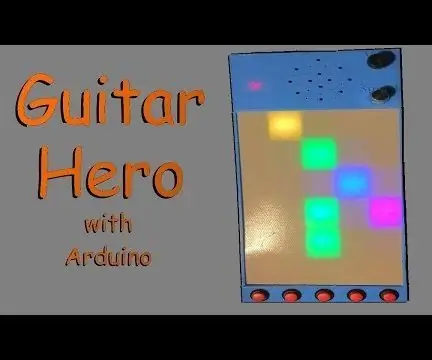
Guitar Hero With Arduino: Arduino به کاربران امکان می دهد تقریباً هر چیزی را که می خواهند با مقدار کمی کد سفارشی کنند. من تصمیم گرفتم یک بازی Guitar Hero با سرعت ، حجم و حالت های مختلف بازی تنظیم کنم. این پروژه همچنین می تواند 3 باتری AA خالی کند تا
الکترونیک مینیاتوری چقدر کوچک می توانید بروید؟: 6 مرحله

لوازم الکترونیکی مینیاتوری چقدر کوچک می توانید بروید؟ و همچنین کل مدار را عوض کنید اما
گیتار قهرمان با Makey Makey: 5 مرحله

Guitar Hero With Makey Makey: Hola a tox El proyecto lo realizamos en el laboratorio de estética y comunicación en la Universidad Tecnológica de Pereira
به یک سفر جاده ای بروید: 16 مرحله (همراه با تصاویر)

به یک سفر جاده ای بروید: در آنجا زندانی شدم ، ناگهان ، مانند نوری درخشان در تاریکی ، نامه ای به کارورز در آزمایشگاه Squid Labs قید و بند من را شکافت و من آزاد شدم. تنها یک هشدار وجود داشت: من مجبور بودم در سراسر کشور به آلامدا آفتابی ، C
